インターネット
CONTENTS
PS BB Navigator 0.30(PS2)
1
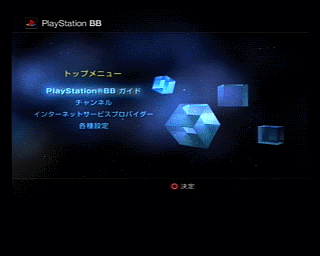
トップメニューの画面が表示されたら、コントローラーの[SELECTボタン]を押してください。
2
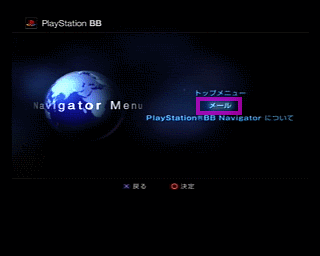
ナビゲーターメニューの画面が表示されたら、[メール]を選択し、 [コントローラーの○]を押してください。
3
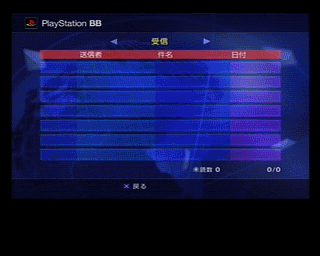
メールの受信画面が表示されたら、コントローラーの[SELECTボタン]を押してください。
4
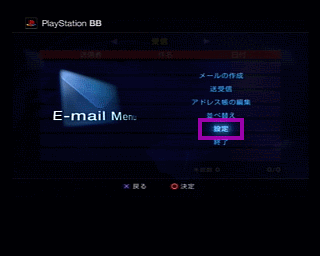
E-Mailメニューの画面が表示されたら、[設定]を選択し、 [コントローラーの○]を押してください。
5
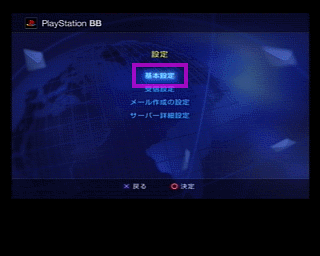
設定画面が表示されたら、[基本設定]を選択し 、[コントローラーの○]を押してください。
6
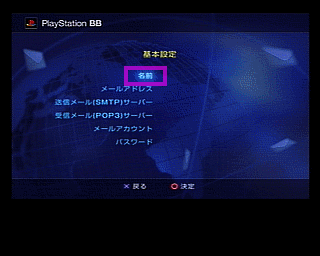
基本設定画面が表示されたら、[名前]を選択し、 [コントローラーの○]を押してください。
7

名前入力画面が表示されたら、[お客様の名前]を入力し、終わったら右上の↑にカーソルを合わせ、 [コントローラーの○]を押してください。
8
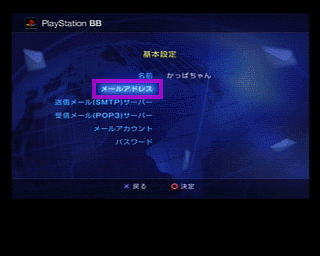
基本設定画面が表示されたら、[メールアドレス]を選択し、 [コントローラーの○]を押してください。
9
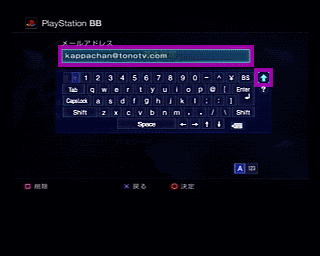
メールアドレス入力画面が表示されたら、 [ユーザー情報通知書に書かれているメールアドレス]を入力し、終わったら右上の↑にカーソルを合わせ、 [コントローラーの○]を押してください。
10
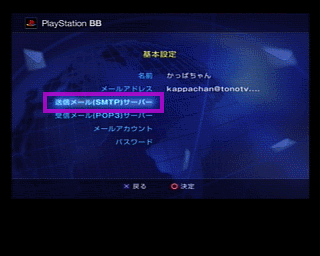
基本設定画面が表示されたら、[送信メール(SMTP)サーバー]を選択し、 [コントローラーの○]を押してください。
11
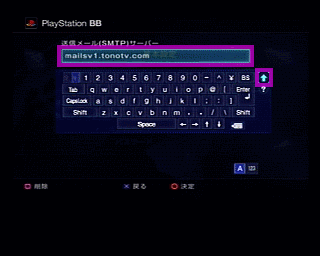
送信メール(SMTP)サーバー入力画面が表示されたら、ユーザー情報通知書に書かれている [smtpサーバの名前]を入力し、 終わったら右上の↑にカーソルを合わせ、[コントローラーの○]を押してください。
12
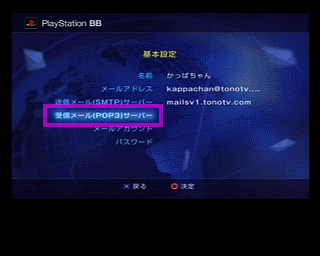
基本設定画面が表示されたら、[受信メール(POP3)サーバー]を選択し、 [コントローラーの○]を押してください。
13
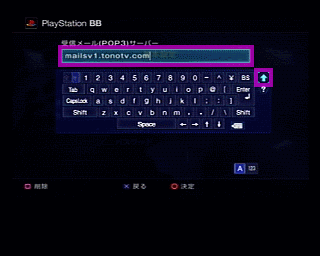
受信メール(POP3)サーバー入力画面が表示されたら、ユーザー情報通知書に書かれている [popサーバの名前]を入力し、 終わったら右上の↑にカーソルを合わせ、[コントローラーの○]を押してください。
14
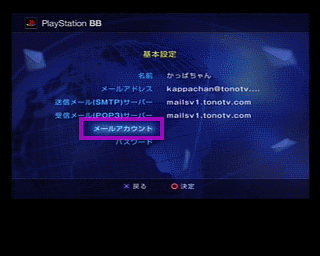
基本設定画面が表示されたら、[メールアカウント]を選択し、 [コントローラーの○を]押してください。
15
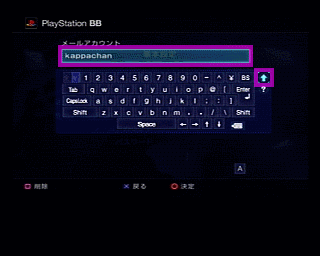
メールアカウント入力画面が表示されたら、[ユーザー情報通知書に書かれているID]を入力し、 終わったら右上の↑にカーソルを合わせ、[コントローラーの○]を押してください。
16
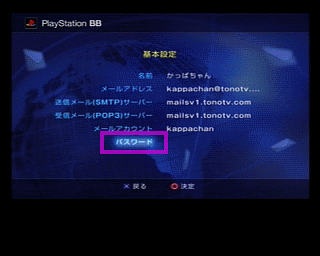
基本設定画面が表示されたら、[パスワード]を選択し、 [コントローラーの○]を押してください。
17
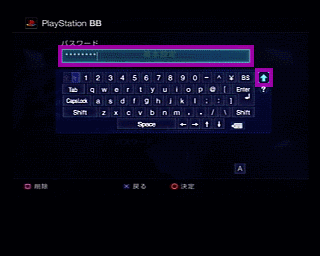
パスワード入力画面が表示されたら、[ユーザー情報通知書に書かれているパスワード]を入力し、 終わったら右上の↑にカーソルを合わせ、[コントローラーの○]を押してください。
18
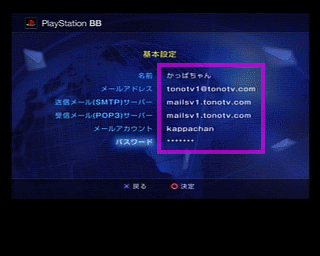
すべての入力が終了すると図のように6つの項目が表示されます。 内容に間違いがないことを確認し、[コントローラーの×]を押して戻ってください。
19
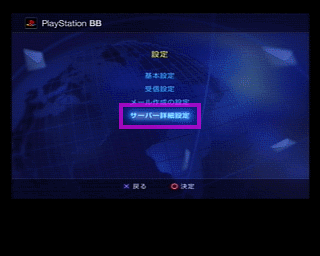
設定画面が表示されたら、[サーバー詳細設定]を選択し、 [コントローラーの○]を押してください。
20

サーバー詳細設定画面が表示されたら、[サーバー上の受信メール]を選択し、 [コントローラーの○]を押してください。
21
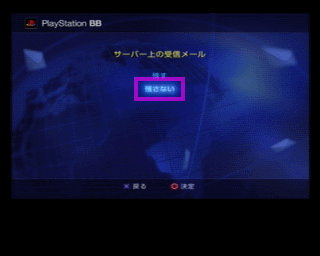
サーバー上の受信メール画面が表示されたら、[残さない]を選択し、 [コントローラーの○]を押してください。
22
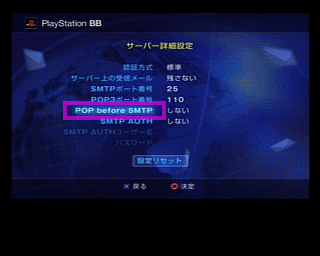
サーバー詳細設定画面が表示されたら、[POP before SMTP]を選択し、 [コントローラーの○]を押してください。
23
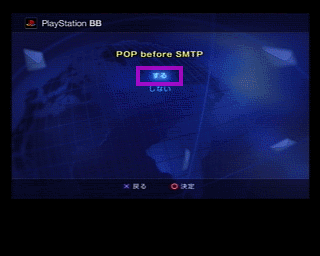
POP before SMTP画面が表示されたら、[する]を選択し、 [コントローラーの○]を押してください。
7

これですべての設定が終了です。設定内容に間違いがないことを確認し、 [コントローラーの×]を2回押して下さい。メールの受信画面に戻ります。
Copyright(C) TonoCableTelevision. All rights reserved.
